
Innholdsfortegnelse:
- Forfatter John Day [email protected].
- Public 2024-01-30 11:22.
- Sist endret 2025-01-23 15:02.
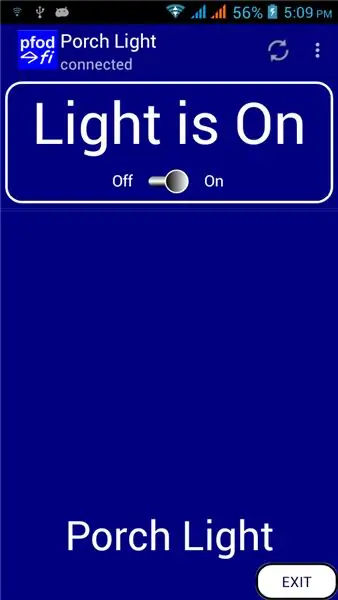


Oppdater 4. oktober 2017 - Se fjernstyrt lysbryter - ettermontering. Lysbryter fungerer fortsatt, ingen ekstra skriving for en forbedret Bluetooth Low Energy (BLE) versjon.
Oppdatering 8. november 2016 - Oppdatert med endringer i prosjektet Retrofitted Fan Timers
Introduksjon
I motsetning til kommersielle fjernstyrte lys, ettermonterer dette prosjektet WiFi-kontroll (ESP8266-01) parallelt med den eksisterende lysbryteren. Det er den eksisterende lysbryteren og fjernkontrollen kan både slå lyset av og på. Du kan bruke den eksisterende lysbryteren til å slå av lyset og deretter bruke WiFi -fjernkontrollen til å slå den på igjen. Et eksempel på bruk er for en veranda som du ønsker å kunne slå på fra skuret, slik at du ikke trenger å gå tilbake i mørket, men du vil også bare bruke den normale lysbryteren for å slå på lyset og av når du er i huset.
Disse instruksjonene er også online på www.pfod.com.au
Tre versjoner av prosjektet er beskrevet. Den første versjonen bruker nøyaktig samme krets som Retrofittred Fan Timers og har maskinvaren montert i samme eske. Den andre versjonen konfigurerer maskinvaren på nytt i en lang slangeform for enklere installasjon, selv om det er små hull i trange takrom. Den tredje versjonen bruker en enklere og mer robust krets som lar deg fortsette å kontrollere lyset fra veggbryteren, selv om fjernkontrollens maskinvare svikter. Alle versjoner inkluderer en webkonfigurasjon som gjør det enkelt å koble den til ditt WiFi -hjemmenettverk.
Bare en enkel modifikasjon av de eksisterende lysledningene er nødvendig for å installere fjernkontrollen, i de fleste installasjoner er det ikke nødvendig med noen ekstra ledninger for versjon 1 og 2. Dette prosjektet fungerer også med halllys som har med dobbel bryter, en i hver ende av hallen.
For versjon 1 og 2 er trikset med dette prosjektet at en opto-isolator brukes til å oppdage når lysbryteren slås på og av. Hver gang lysbryteren slås på (enten på eller av), veksles reléet som styrer lyset. Fjernkontrollen, via pfodApp, viser lysets nåværende tilstand på eller av og kan også brukes til å veksle strømreléet. Etter at denne fjernkontrollen er installert, fungerer den eksisterende lysbryteren som en lysbryter i gangen. Hver gang du endrer bryterposisjonen, endres lyset på/av. Ved å bruke pfodDesigner kan du også enkelt legge til timer i den eksterne programvaren for å slå av lyset etter en bestemt tid.
For versjon 3 er trikset at det fjernstyrte reléet fungerer som den andre bryteren for et halllys med to veggbrytere.
Ansvarsfraskrivelse - Nettstrøm kan drepe deg eller ta fyr
Dette prosjektet endrer bruken av eksisterende ledninger i huset. Du må få en elektriker til å gjøre disse endringene, og du gjør disse endringene på egen risiko.. Maskinvaren bruker strømnettet og bør bare forsøkes av erfarne konstruktører. Maskinvaren bruker ikke jord og er beskyttet av dobbel isolasjon, men den har ikke blitt sertifisert av noen standardmyndighet og kan derfor gjøre husforsikringen din ugyldig hvis den forårsaker brann. Maskinvaren er designet slik at den kan testes uten strømforsyning. Vær nøye med sikkerhetspunktene som er beskrevet nedenfor
Trinn 1: Bruksanvisning
For å betjene lyset fra den eksisterende veggbryteren, bare betjen bryteren som en lysbryter for gangen. Det er hvis lyset er PÅ og bryteren er OPP, bytt NED for å slå av lyset. Hvis bryteren var NED, og lyset PÅ, slår du OPP for å slå av lyset.
For å styre lyset eksternt (etter å ha konfigurert pfodApp -tilkoblingen som beskrevet nedenfor), start pfodApp, den vil automatisk koble seg til lyset hvis det er den eneste tilkoblingen som er definert. pfodApp vil vise denne skjermen med lysets nåværende tilstand. Du kan endre denne skjermens tekst, farger osv. Ved å bruke pfodDesignerV2.
Klikk hvor som helst på knappen for å slå lyset på/av. Dette vil overstyre veggbryteren. Du kan bruke veggbryteren igjen for å overstyre fjernkontrollen, og pfodApp oppdateres med den nye tilstanden til lyset På eller Av.
Trinn 2: Installasjonsinstruksjoner
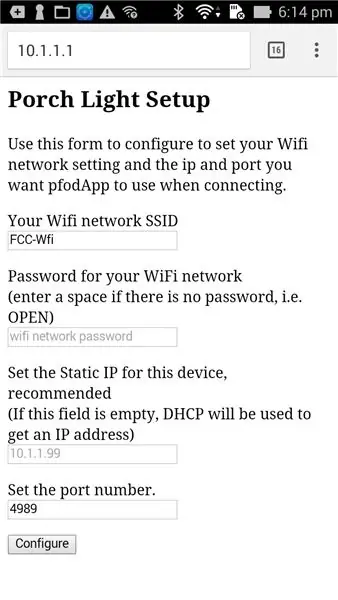
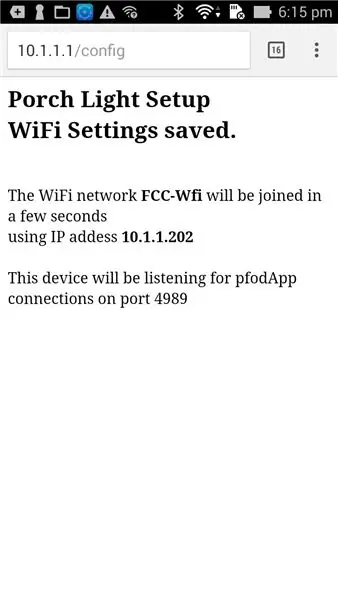
Når du har konstruert og installert maskinvaren, må du for fjernkontroll koble den til ditt WiFi -nettverk og deretter opprette en tilkobling i pfodApp for å kontrollere den. Veggbryteren fortsetter å fungere selv om du ikke er koblet til WiFi.
For å koble til WiFi -nettverket må du konfigurere maskinvaren med nettverkets navn og passord. Å gjøre dette:-
- Slå av strømmen til lyset i 20 sekunder og slå den deretter på igjen
- Ved oppstart vil ESP8266 -modulen opprette sitt eget WiFi -hotspot i 10 minutter. Du kan angi navnet på dette hotspot i koden, her har jeg kalt det "Veranda Light Setup". Lyset vil tennes. Du kan også gå ut av konfigurasjonsmodus ved å bare slå av lyset.
- Koble til hotspot med Android (eller IOS -mobil). Etter noen sekunder blir du bedt om å "Logge på WiFi -hotspot", som viser konfigurasjonssiden for Light Remote.
Hvis du ikke blir bedt om det, åpner du en nettleser og skriver inn https://10.1.1.1. Oppsettssiden vil ha forhåndsfylt det sterkeste WiFi-signalet den kan finne. Du kan redigere det hvis du trenger det. Konfigurasjonen lagres i ikke-flyktig minne, slik at du ikke trenger å konfigurere den på nytt hvis du har en blackout.
Når du har fylt ut passordet og ip -adressen du vil bruke, klikker du på Konfigurer -knappen som viser de lagrede innstillingene, slår av hotspotet og etter noen sekunder slår du av lyset og kobler til WiFi -nettverket
Følg pfodAppForAndroidGettingStarted.pdf for å konfigurere en tilkobling for ip og port du har konfigurert. Du kan koble deg til pfodApp og styre lyset eksternt.
Sikkerhet
Koden nedenfor har tomme passord for WiFi -sone og pfodApp -tilkobling. Du oppfordres til å legge til et WiFi -hotspot -passord
#define pfodWifiWebConfigPASSWORD "hotspotPassword"
slik at ingen kan avlytte tilkoblingen når du konfigurerer passordet for WiFi -nettverket.
Hvis du ønsker det, kan du også passordbeskytte for pfodApp -fjernkontrollen.
#define pfodSecurityCode "remotePassword"
pfodApp bruker et enkelt, men effektivt sikkerhetssystem beskrevet her. Hvis du konfigurerer WiFi -ruteren hjemme, som beskrevet her, slik at du kan kontrollere lyset fra hvor som helst i verden, bør du bruke en pfodSecurityCode for å kontrollere tilgangen til lyset.
Trinn 3: Maskinvare - versjon 1
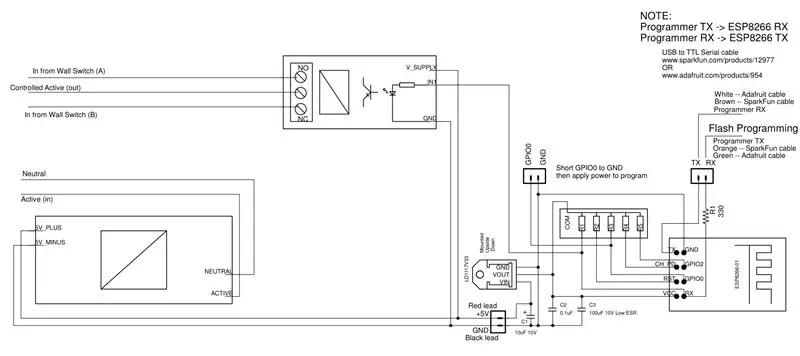

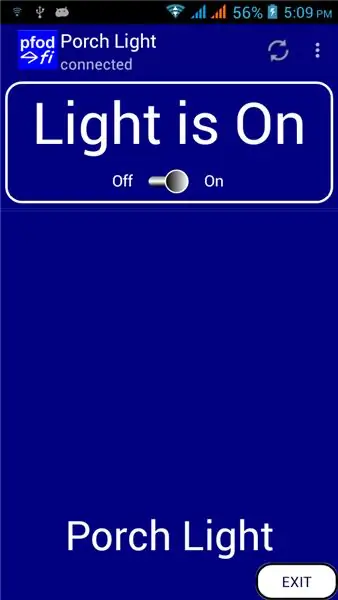
Versjon 1 av dette prosjektet bruker nøyaktig samme krets (pdf) og konstruksjon som prosjektet Retrofitted Fan Timer. Se det prosjektet for deleliste og konstruksjonsdetaljer. Forskjellen her er programvaren og hvordan maskinvaren er installert.
Programvare
Strømbryteren er programmert som en pfodDevice og styres av pfodApp på din Android -mobil. pfodApp er en generell applikasjon, den ene pfodApp kan brukes til å kontrollere alle pfodDevices. Ingen Android -programmering er nødvendig.
Det grunnleggende mobile grensesnittet ble opprettet ved hjelp av gratis pfodDesigner og programmert ved hjelp av Arduino IDE med ESP8266 -tillegg. Du kan tilpasse din egen Android -meny ved hjelp av pfodDesigner. Se denne opplæringen om hvordan du bruker pfodDesigner til å kontrollere en digital utgang. I dette prosjektet er D3 utgangen som styrer reléet som er koblet til lyset, og en menyoppdatering hvert 1 sekund legges til for å vise lysets nåværende tilstand. Her er koden generert av pfodDesigner. Den viser denne menyen på pfodApp og lar deg slå reléet på og av.
Når den grunnleggende av/på-glidebryterknappkoden er generert, blir den modifisert for å legge til inngangen fra opto-isolatoren for å slå lyset på/av og legge til konfigurasjonen av websiden. Her er den endelige koden for versjon 1 og 2.
Trinn 4: Programvareprogrammering - versjon 1 og 2

SIKKERHETSMERKING: IKKE sett inn strømkabelen. All programmering og programtesting/feilsøking kan gjøres uten strømforsyning.
For å kompilere ESP8266_LightRemote.ino -skissen må du installere tre biblioteker, pfodParser.zip fra siden pfod Library, pfodESP8266BufferedClient -biblioteket V2.3 og DebouncedSwitch -biblioteket V3.0.
Følg deretter de programvareprogrammerte instruksjonene i ettermonteringsviftetimeren for å laste ESP8266 med ESP8266_LightRemote.ino
Siste test
Når du har fullført programvareprogrammeringen og testingen ved hjelp av en 5V -forsyning, kan du forsegle kabinettet og gjøre en siste test med vekselstrøm før du installerer fjernkontrollen i takrommet.
ADVARSEL - Nettstrøm kan drepe deg. Ikke bruk strømnettet med mindre kabinettet er helt forseglet og alle plugger og stikkontakter er tilkoblet og lukket
For å teste lysfjernkontrollen, må du midlertidig montere plugger og stikkontakter som vist i Retrofit Fan Timer -prosjektet. Koble den deretter til et dobbelt strømuttak, start med begge slått av, og koble en lampe til den kontrollerte støpselet (kontakten) som vist ovenfor.
Den eneste strømkabelen (gul over) henter strømmen fra den eksisterende vegglampen. Med dette oppsettet kan du gjøre en komplett funksjonstest ved å bruke strømbryteren som er koblet til den enkle (gule) kabelen for å simulere vegglampen.
Trinn 5: Installasjon - versjon 1 og 2
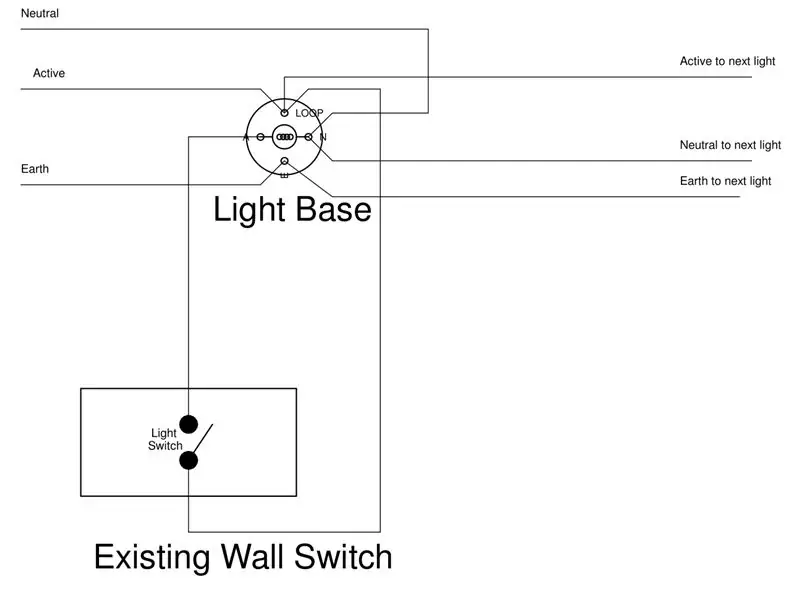
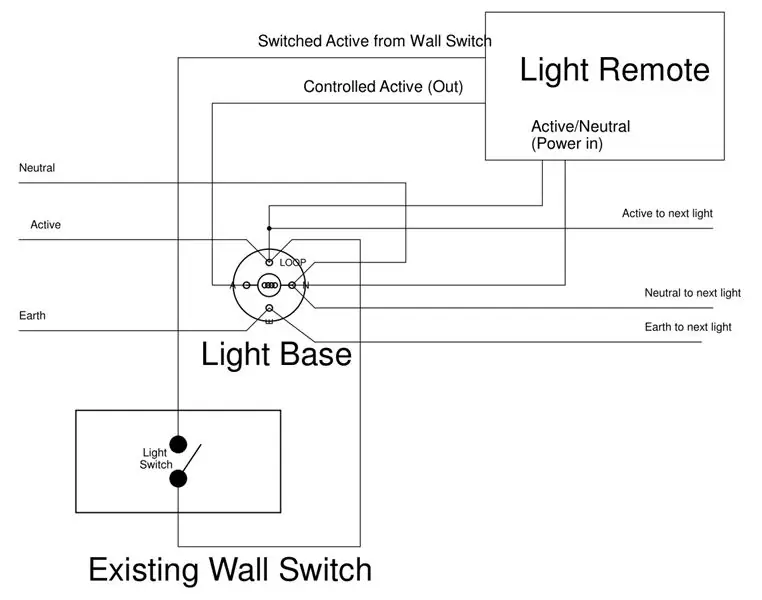
ADVARSEL - Nettstrøm kan drepe deg eller ta fyr
Dette prosjektet endrer bruken av eksisterende ledninger i huset. Du må få en elektriker til å gjøre disse husledningsendringene
Etter siste testing kan du fjerne plugger og stikkontakter og sørge for at en elektriker installerer fjernkontrollen i taket eller under takfoten ved siden av verandaen. Her er en skjematisk oversikt over et typisk eksisterende bryterlys og lys (pdf).
Aktive, nøytrale og jordledninger sløyfes ofte fra lysbase til lysbase. For hvert lys slås Active ned til veggbryteren og tilbake til lampefoten for å drive lyset når lysbryteren slås på.
Her er den endrede ledningen etter installering av Light Remote. (pdf) I utgangspunktet kan all tilkobling utføres på lysbasen uten å kjøre noen ny kabel. Trykk på Aktiv/Nøytral for å slå på Lysfjernkontrollen, og koble deretter den utskiftede Aktive som driver det eksisterende lyset og sløyf den inn og ut av Fjernkontrollen.
Det er også mange andre måter å koble til lys på, men elektriker bør kunne ordne det.
Trinn 6: Maskinvare - versjon 2

Dette er en prototype av en tynn versjon av maskinvaren.
I stedet for å bli montert i en eske, er den arrangert som en lang slange slik at den når den er egnet isolert kan skyves inn i veggen/takhulen der lysarmaturen er. Krets-, programvare- og nettledningsinstallasjonen er den samme som for maskinvare - versjon 1.
Trinn 7: Maskinvare - versjon 3
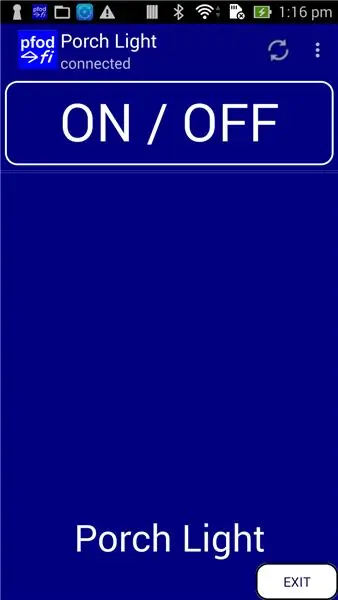
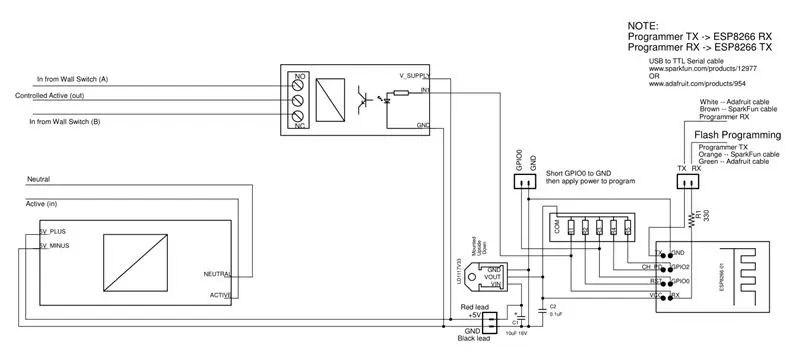
Versjon 3 av Light Remote har en enklere og mer robust krets, men krever litt mer installasjon og viser ikke lysets nåværende tilstand på den mobile fjernmenyen. Fordelen med versjon 3 er at hvis Light Remote -maskinvaren mislykkes, kan du fortsatt betjene lyset fra den eksisterende veggbryteren.
Mens Android -fjernkontrollen (pfodApp) ikke lenger vises hvis lyset er på eller av. Denne kontrollen er fortsatt egnet for vanlige situasjoner der du visuelt kan se om lyset er på eller ikke.
Her er kretsen for versjon 3 (pdf)
I denne kretsen fungerer reléet akkurat som den andre hallbryteren som om du kobler et halllys med to brytere. Du kan konstruere denne kretsen ved å bruke en av maskinvarekonstruksjonene for versjon 1 eller versjon 2 (ovenfor)
Programvare programmering - versjon 3
Mye av den eksisterende koden fra versjon 1 og 2 er ikke nødvendig/brukt for versjon 3, men for å forenkle endringene endret jeg nettopp pfodApp -menyen for å fjerne indikasjonen på lyset. Så programmer ESP8266_LightRemote_V3.ino skisse for å fullføre konstruksjonen.
Når det gjelder versjon 1 og 2, vil de lyse fjernkontrollen slå på lyset de første 10 minuttene etter strømtilførselen og konfigurere WiFi -nettverksparameterne. Hotspot og lyset slås av etter 10 minutter eller etter at du har fullført konfigurasjonen. Hvis du slår av lyset med was -bryteren i de første 10 minuttene etter at du har slått på strømmen, tennes det igjen når hotspot stopper.
Trinn 8: Installasjon - versjon 3
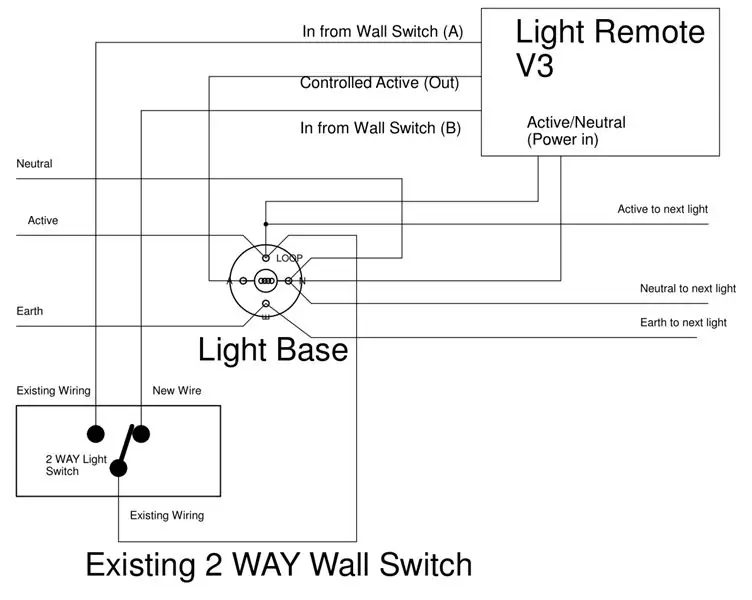
ADVARSEL - Nettstrøm kan drepe deg eller ta fyr
Dette prosjektet endrer bruken av eksisterende ledninger i huset. Du må få en elektriker til å gjøre disse husledningsendringene.
Her er den endrede nettledningen etter installasjon av versjon 3 (pdf). Merk: Du trenger en 2-veis veggbryter (de fleste er), og du må kjøre en ekstra ledning fra veggbryteren til Light Remote, for In from Wall Switch (B)
Det er det. Hvis Light Remote mislykkes eller relékontaktene sveises lukket, kan du fortsatt kontrollere lyset med den eksisterende veggbryteren.
Konklusjon
Denne instruksen presenterte tre (3) eksterne lyskontroller som kan ettermonteres på eksisterende lys og som beholdt driften av den eksisterende veggbryteren. Den tredje versjonen er spesielt robust og tillater fortsatt drift av lyset via den eksisterende veggbryteren, selv om Light Remote -maskinvaren svikter.
Anbefalt:
IRduino: Arduino fjernkontroll - etterlign en tapt fjernkontroll: 6 trinn

IRduino: Arduino fjernkontroll - Imitate a Lost Remote: Hvis du noen gang har mistet fjernkontrollen for TV -en eller DVD -spilleren, vet du hvor frustrerende det er å måtte gå til, finne og bruke knappene på selve enheten. Noen ganger tilbyr disse knappene ikke engang den samme funksjonaliteten som fjernkontrollen. Motta
Få CASIO -tastatur til å fungere på Power Bank: 8 trinn (med bilder)

Få CASIO-tastatur til å fungere på Power Bank: Jeg har en gammel CASIO CT-636, som fungerer med 9V-adapter, ELLER 6 D-størrelse batterier. Den kommer ikke med en adapter, du må skaffe en og sørge for at den kan bytte til negativ-inne, positiv-utsiden-som er den gamle standarden på fat-jac
5V relemodul for å fungere med bringebær Pi: 4 trinn

5V relemodulmodul som fungerer med Raspberry Pi: Det er veldig enkelt i disse dager å få tak i et relébrett, men du vil raskt finne ut at de fleste er designet for 5V som kan være et problem for en dårlig bringebærpi eller andre mikrokontroller som kjører på 3.3V, de har bare ikke volta
Hvordan konfigurere Arduino IDE til å fungere med Tinusaur -bordene: 3 trinn

Slik konfigurerer du Arduino IDE til å fungere med Tinusaur -kortene: Dette er en kort guide for hvordan du konfigurerer Arduino IDE for å fungere med Tinusaur -kortene. . Den eneste forskjellen er at den vil vises på listen over tavler som Tinusau
Få en hanske til å fungere med en berøringsskjerm: 3 trinn (med bilder)

Få en hanske til å fungere med en berøringsskjerm: Du kan gjøre dette på bare noen få minutter uten mye kunnskap. Vinteren kommer (hvis du er på den nordlige halvkule) og med vinteren kommer kaldt vær, og med kaldt vær kommer hansker. Men selv i kulden ringer telefonen din
